Промяна формата на детайл
Операцията е достъпна за детайлите под, таван, страници - лява и дясна, гръб, допълнителни детайли и прегради. Начинът за промяна на формата на рафтовете е описана в страницата Параметри на рафтовете.
Първоначално всички детайли са правоъгълни. Формата им може да се промени посредством добавянето на заоблени и/или скосени участъци. За кантовете към овалните елементи на детайла се създава отделна елементна номенклатура. Такава се създава и за канта към скосените участъци. За да получите правилно изчислена елементна номенклатура за заоблените и скосени части, започнете заоблянето от 4-те основни ъгъла, след което, ако е небходимо, използвайте и параметрите на междинните точки на страните.
ВНИМАНИЕ ! За радиусите, създаващи детайли с изпъкнала форма, излизаща извън зададения габарит на шкафа, размерите на материала на детайла не се увеличват при изчисленията.
При изчисляване на количеството на кантовете на заоблените част е възможно да се получи отклонение от 5- 10% с положителен или отрицателен знак.
Стойността на заобляне
може да се
задава по два начина: като коефициент спрямо радиуса или радиуса се
въвежда в избраната за програмата мерна единица. Това се определя в Параметри и контроли
на модул Шкаф,
страница Други,
в зависимост от състоянието
на опцията Въвеждане на
радиусите
изграждащи неправоъгълните форми на елементите в текущата мерна единица.
Когато е активна, радиусът се въвежда като числова стойност. В противен
случай степента на изпъкналост на дъгата се задава като коефициент от
-1 до 1, равен на съотношението между степента на изпъкналост на дъгата
и половината от разстоянието между двете и крайни точки.
Радиусът като числова
стойност се изчислява автоматично на база разстоянието между двете
крайни точки на дъгата при оптимална степен на изпъкналост. Стойността
може да се променя, но е възможно въвеждането само на по-големи
радиуси от автоматично изчисления.
Чернова - създаване и работа с нея - Черновата представлява файл-чернова,съдържащ Pline форма на текущият детайл с конструктурските точки. За да създадете файл-чернова, настройте съответната форма и натиснете Създава чернова 1. Създадената форма се записва заедно със конструкторските си точки. Името на файла съвпада с кода за уникалност на шкафа. Така записаната чернова може да бъде заредена повторно и променена (Зарежда се през Менажер на операции и команди и след промяна се записва). За да импортнете вече записаната към детайла форма, натиснете Зарежда чернова.
Създава
чернова 2 - аналогично на Създава
чернова 2, но с двойно
по-голям брой точки по лицевата страна на детайлите.
За всеки детайл се създава само една чернова. Новосъздадената препокрива съществуващата след потвърждение.
Нулира параметрите - Бутонът анулира направените настройки, конфигурирайки по този начин правоъгълна форма.
В модула могат да се създават и записват зададени конкретни настройки и форми. В последствие записаните конструкции могат да бъдат заредени от списъка и изпълнени, без да се въвеждат отново. Въведете наименованието на шаблона в полето над бутона Записва конструкцията и го натиснете. Новият шаблон ще се добави в списъка. За да заредите вече записана конфигурация, маркирайте името и и натиснете Зарежда конструкцията. За да видите формата на заредената конструкция, натиснете бутона Преглед или ляв бутон върху полето над него. Кликане с десен бутон в полето максимизира прегледа, а повторното го минимизира. По аналогичен начин, за да изтрите записана конструкция, маркирайте я в списъка и натиснете бутона Изтрива конструкцията.
Прилага - Определя при преглед на избрана конструкция от списъка тя да се визуализира при оригиналните размери, с които е записана. Без значение от размерите на текущия детайл. При зареждане на конструкцията за изпълнение прегледът ще покаже реалния вид на детайла съобразно текущите му размери и зададени параметри.
Автоматично
скалира
параметрите в
пропорция с текущите размери на шкафа при зареждане на конструкция от
списъка
- Автоматично скалира стойностите на дължините на линейните участъци на
вече записана конструкция на тавана в зависимост от съотношението между
оригиналните и размери и текущите размери на шкафа, зададени в главната
форма на модула. Стойностите на радиусите се изчисляват спрямо новите
дължини на линейните участъци. Промяната на размера, комбинирана със
автоматично скалиране се извършва само във форма "Параметри на тавана".
Ако впоследствие промените размера на шкафа само в главната форма на
модула, ще получите непрпорционално изменение на формата на тавана.
Секция Библиотеки с конструкции по видове елементи - Съдържа опис на детайлите, на които може да се зададе форма, различна от правоъгълна. Позволява бърз достъп до всички записани шаблонни схеми на неправоъгълни форми в програмата. По подразбиране в списъка се зареждат записаните схеми към текущия вид детайл. За да изберете шаблоните на друг вид елемент от възела, маркирайте съответната опция. По този начин веднъж записан шаблон към определен вид детайл става достъпен за използване и от останалите елементи на шкафа, без да се налага да се кирзаписва няколко пъти.
-
Прехвърлят стойностите на параметрите от
съответната област в
показаното върху бутона направление с цел огледално им
копиране в
срещуположната. Детайлът условно е разделен на четири зони. Бутоните за
копиране позволяват бързото и лесно настройване на
стойностите при еднаква форма на детайла в няколко области.
- Бутоните
прехвърлят въведените в полетата стойности огледално в противоположна
посока, като
едновременно с това ги изтрива от текущите им позиции. По този начин се
създава огледално копие на първоначалната форма.
За да подтвърдите направените в формата промени натиснете Установява. За отказ от направените промени затворете прозореца.
Определяне дебелината на кантовете
|
Операцията е достъпна за детайлите под, таван, страници - лява и дясна, гръб, допълнителни детайли, рафтове, прегради и прави бази. Активира се с бутона Дебелини на кантовете. Той зарежда прозорец, в който се определя персоналната дебелина на кантовете на всеки един детайл. Тя се избира от падащия списък, като за всеки кант може да се зададе различна. Ако дебелината на кантовете ще се отнема от размера на материала, маркирайте опциите пред съответния кант, с чиято дебелина ще се намаля размера на детайла. Ако отнемането ще се прави за всички кантове, маркирайте опцията За всички кантове. Надмерки при кантиране - Определят надмерките при кантиране за всеки кант поотделно (пред фризоване). По подразбиране се установява зададената в Параметри и контроли, страница Други стойност. Тя се активира с бутона над полетата. В последствие може да промените всяка една стойност чрез въвеждането и в съответното поле, както и да изключите добавянето на надмярка за конкретна страна. Прилага се независимо от това дали дебелината на кантовете се отнема от размера на детайла или не. Прилага надмярката при изключено кантиране на детайлите - Добавая надмярка към размерите на детайла за всички страни, независимо дали има включено кантиране в главния прозорец на модула или в подпрозорците за съответния детайл. |
Изрязване на отвори в детайлите
|
Операцията е достъпна за детайлите под, таван и страници - лява и дясна, база/цокъл, прегради, рафтове, гръб - цял или разделен между преградите, допълнителни детайли. |
Прозорецът се зарежда с бутона Отвори. Максималния общ брой отвори, които могат да се изрежат в детайлите и аксесоари, е 29. За да създадете отвор натиснете бутона Създава, след което активирайте опцията Кръгъл отвор или Елипсовиден. За автоматично позициниране на отвора изберете Отляво или Отдясно или изпозвайте бутона за центриране. В полетата Позиция X, Позиция Y и Радиус се зареждат стойностите по подразбиране. Те определят позицията на центъра на отвора спрямо предна лява точка на детайла. Може да ги промените като въведете нови на тяхно място или като натиснете бутона с линийката и изберете точка от чертежа. Радиусът на отвора също може да бъде променен. За елипсовидния отвор трябва да въведете дължината на втората полуос. Ако опцията Поставя капачка е изключена, ще се генерира само кръгъл отвор в детайла. Ако е активна, ще се генерира и самата капачка. Накрая натиснете бутона Добавя. Получения резултат може да видите в секцията Преглед.
Промяна
параметрите на отвор
- Двойно кликане върху ред от списъка зарежда параметрите на съответния
отвор за промяна. Направете корекциите и ги запишете с бутона Корегира.
Премахване на отвор за детайла - Маркирайте реда от списъка и натиснете бутона Изтрива.
Изтрива неизползваните - Почиства списъка от отворите на неучастващи вече детайли на шкафа.
Добавяне на
аксесоари към детайл от шкафа
Към момента операцията е достъпна за детайл Таван, Рафтове, Гръб,Лост, База/Цокъл и Под/ Дъно.
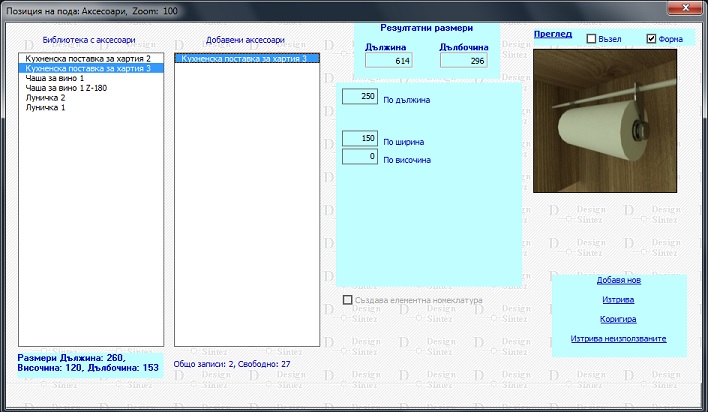
Аксесоарите представляват интериорни елементи, прикачани към съответния детайл при генериране на шкафа -закачалки, конзоли, поставки за хартия и др. Прозорецът се зарежда с бутона Аксесоари. Максималния общ брой аксесоари и отвори, които могат да се изрежат в детайлите е 29. За да добавите аксесоар, изберете го от списъка Библиотеки с аксесоари и натиснете бутона Добавя нов. След което изберете конкретния аксесоар в списъка Добавени аксесоари и в полетата По дължина и По височина въведете позицията му. Те определят позицията на центъра на възела спрямо предна лява точка на детайла. Ако за съответния аксесоар трябва да се създаде елементна номенклатура, с която той да участвува в ценообразуването на проекта, маркирайте опцията Създава елементната номенклатура. Накрая натиснете бутона Добавя. Полученият резултат може да видите в секцията Преглед.
Промяна
параметрите на отвор-
Двойно кликане върху ред от списъка зарежда параметрите на съответния
аксесоар за промяна. Направете корекциите и ги запишете с бутона Корегира.
Премахване на аксесоар към детайла - Маркирайте реда от списъка Добавени аксесоари и натиснете бутона Изтрива или натиснете клавиш Delete.
Изтрива неизползваните - Почиства списъка от отворите и аксесоарите на неучастващи вече детайли на шкафа.
Добавяне на крепежен елемент към детайлите - за Design Sintez Professional
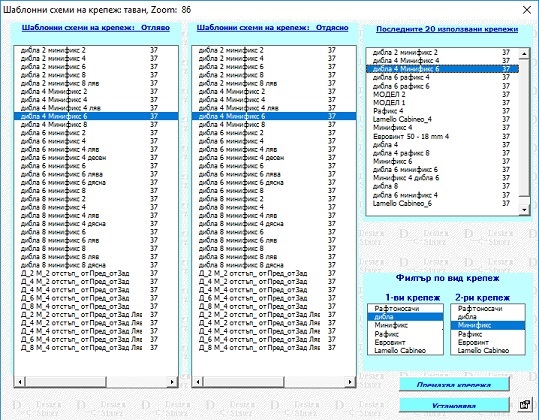 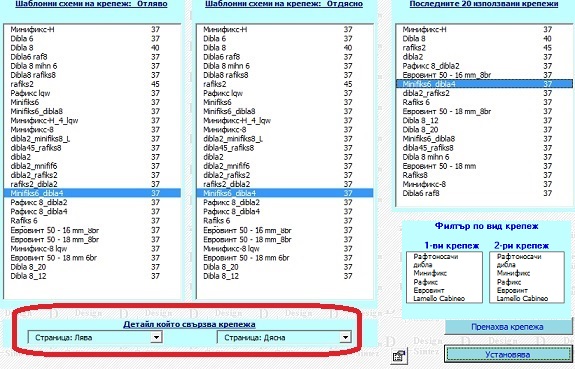 Премахва крепежа - Анулира направения избор. |
Прозорецът служи за избор на крепежен елемент към детайлите на шкафа (активен е при под,таван, треси /бленди , бази, страници, гръб, рафтове, прегради, допълнителни детайли). Вида на елемента, активен по подразбиране, се определя във Параметри и контроли, страница Крепеж.Към всяка страна на детайлите (отгоре/ отдолу, отляво/ отдясно в зависимост от детайла) може да се зададе различен крепеж. Избира се с ляв бутон на мишката, а десен анулира избора. Двойно кликане върху елемент от единия списък маркира същия крепеж и в съседния списък, т.е избира еднакъв крепеж за двете срещуположни страни. Кликане върху заглавието на списък го подрежда по азбучен ред. Настроеният вариант на крепеж се записва с бутона Установява. Третият списък съдържа последните 20 използвани крепежа. Двукратно кликане върху ред от него прилага съответния крепеж към двете страни на детайла. Това позволява бързото свързване на най-често използваните крепежи към детайлите. Към всеки списък е добавена информативна колона, показваща отстъпа отпред за всеки крепеж с цел по-добра ориентация. Детайлите, носители на крепежа, могат да имат САМО положителен отстъп, т.е. отстъпът да намалява размера им! Забележка: Към преградите може да се прикача само крепеж с посока на ексцентрика - лявадясна. За останалите детайли посоката на ексцентрика се определя автоматично. Тъй като при Експорт към VCerve PRO се оразмерява винаги лява страна на преградите, отворите за крепежи с посока ексцентрика дясна няма да се оразмерят. При допълнителните детайли и рафтове може да се определи с кой детайл от шкафа трябва да се свърже той посредством избрания крепеж за всяка една страна. Възможните варианти са лява страница, преградите и дясна страница. |
Параметри на сглобка Герунг - за Design Sintez Professional
 |
В този прозорец се настройват параметрите на скосяване на отделните детайли от шкафа при зададена конструкция Герунг в главния прозорец на модул Шкаф. За всеки детайл първоначално са зададени определени оптимални параметри на скосяването. За да ги разгледате и ако трябва да промените, влезте в параметрите на детайла, който ви интересува (под, таван, страници, гръб, допълнителни детайли, права неразцепена между преградите база) и натиснете бутона Сглобка герунг. |